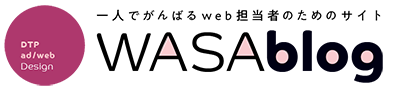ここ最近動画カメラとして使用してるLUMIX G9。アップグレードして「Log撮影」が可能になるよ!という情報を知ってはいたものの、別にV-logとかオシャレ系とかあまり縁がなかったため全く興味もなかったのですが、ここ最近「サイネージ」の仕事に関わったことでちょっとオシャレっぽい、イメージぽいムービーもアリかな…試してみるか!と思い切ってアップグレードして見ることにしました。
目次
この記事の目次
Log撮影って何?
本業動画の人ではないので細かく説明できるほど理解していません…写真におけるRAWデータ的なもの?かというとそんな簡単なものではない様子。(動画もRAW形式あるみたいだし)。通常よりも色調で編集できる幅が大きい形式(ただし編集が前提のデータ)という理解です。
アップグレードまでの道のり
簡単なようでちょっとだけ面倒でした。というかアプグレキーなのに何故こんなにアナログなの…という疑問を抱きつつも無事アプグレは完了。そこに至るまでの道のりです。
まずはアプグレキー「DMW-SFU1」を購入
G9はデフォでLog撮影に対応しておらず、アップグレードキーを購入し、アップグレードを適用させる必要がありますが、有料です。しかも一万円前後と結構なお値段。
まぁG9本体もそう高い方ではないし、これでLog撮影出来るなら安いもんだよな…ということでAmazonでポチりました。
楽天でも売っていますが、Amazonは¥9,000を切る価格で売っている場合が多いのでこちらがオススメ。ちなみにすぐ届くというわけでなく、私の場合2週間ほどかかりました。(紙一枚のクセに…)
気長に待ちましょう。
届いたので開けてみた

注文してお届けまで1ヶ月ほどかかるよ!と出ていましたが2週間ほどで到着。
こんな感じの箱に入ってます。
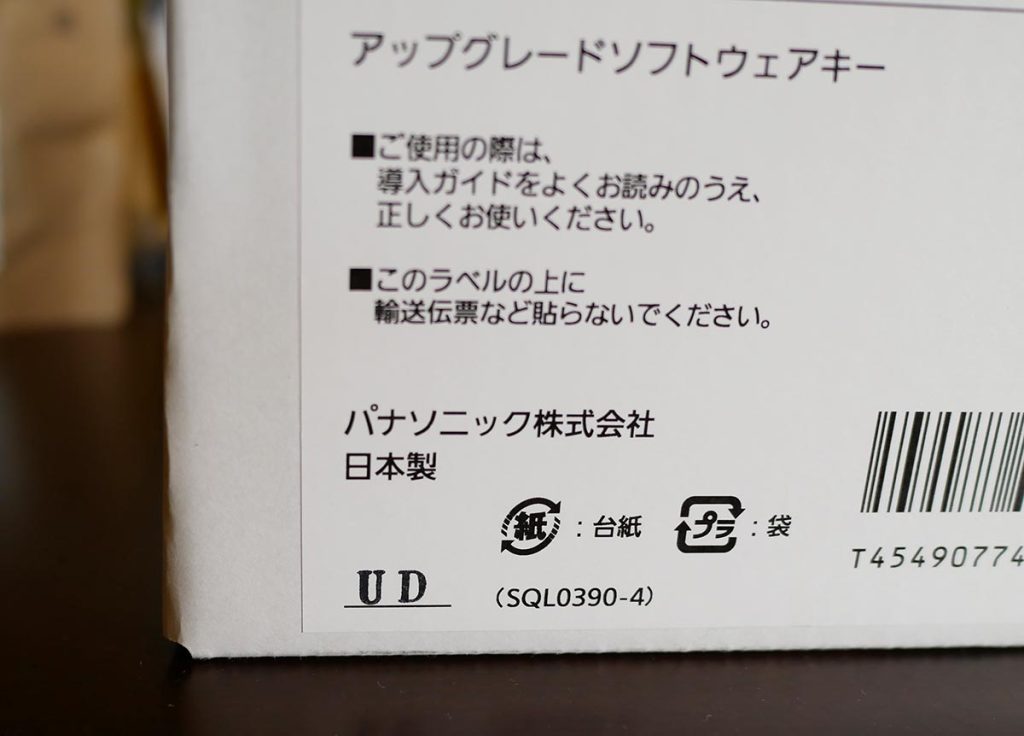
一万円もするのに箱は安っぽい…左下が歪んでやがる…

中身は説明書と黒いセロハンに包まれた紙が入っています。
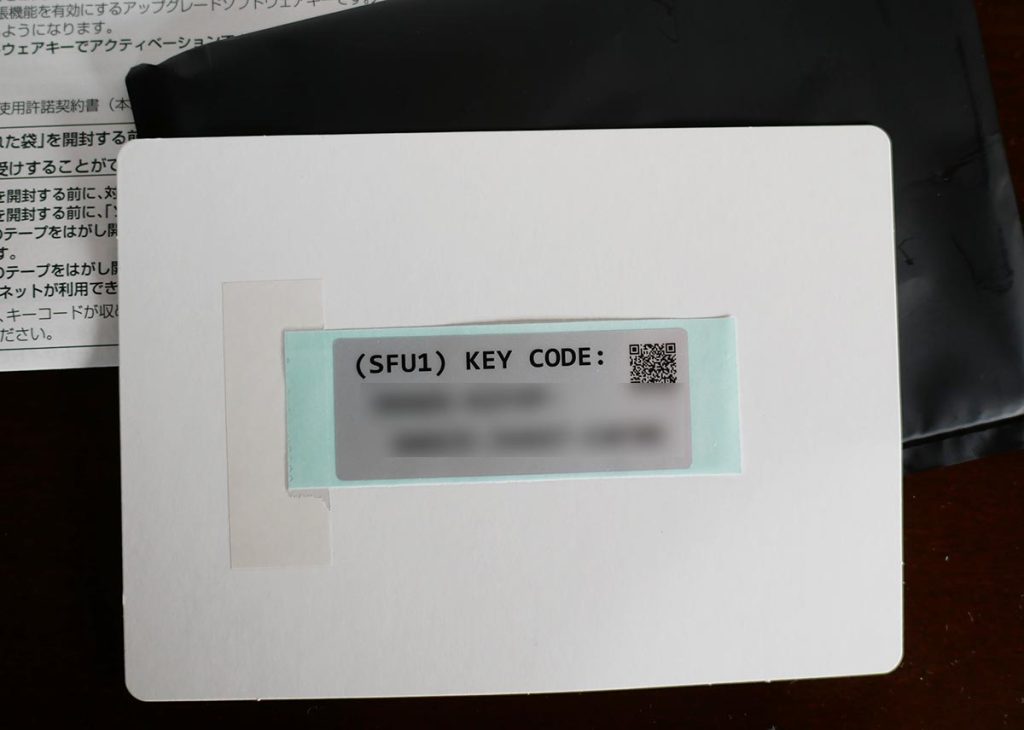
セロハンを開けるとアップグレードキーが。英数字と番号が書かれたキーが届くだけならこれオンラインでいいんじゃね?!…と誰しもが思う瞬間。
気を取り直してG9本体をアップグレードしていきましょう!
まずは本体のシリアル番号を取り出す
不正防止のためG9本体のシリアル番号1個に対し、アプグレキー1個を登録させる仕組みの様子。ますます初めからオンラインでよくね…!?という気持ちが強まるものの、とりあえず説明どおりにやってみました。

シリアルをメモリーに書き出すそうなので、G9本体にメモリーカードをぶっ刺しておきましょう。
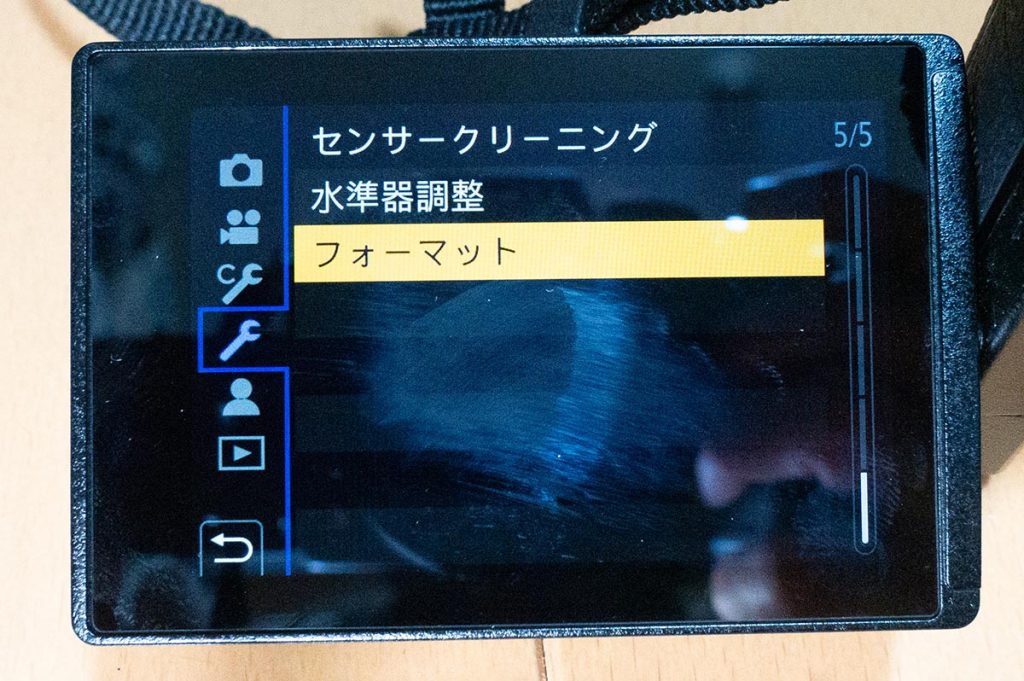
やんなくても行けそうな気がしますが、一応手順通りにメモリーカードをフォーマットします。大切なデータは逃しておきましょう。
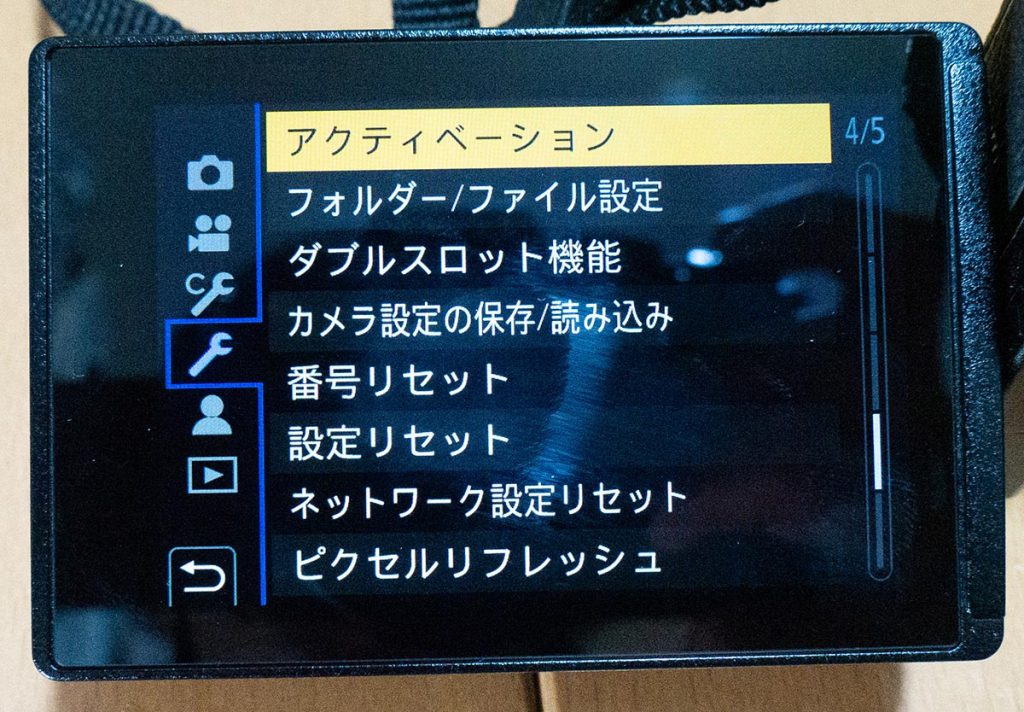
設定から「アクティベーション」を選択します。
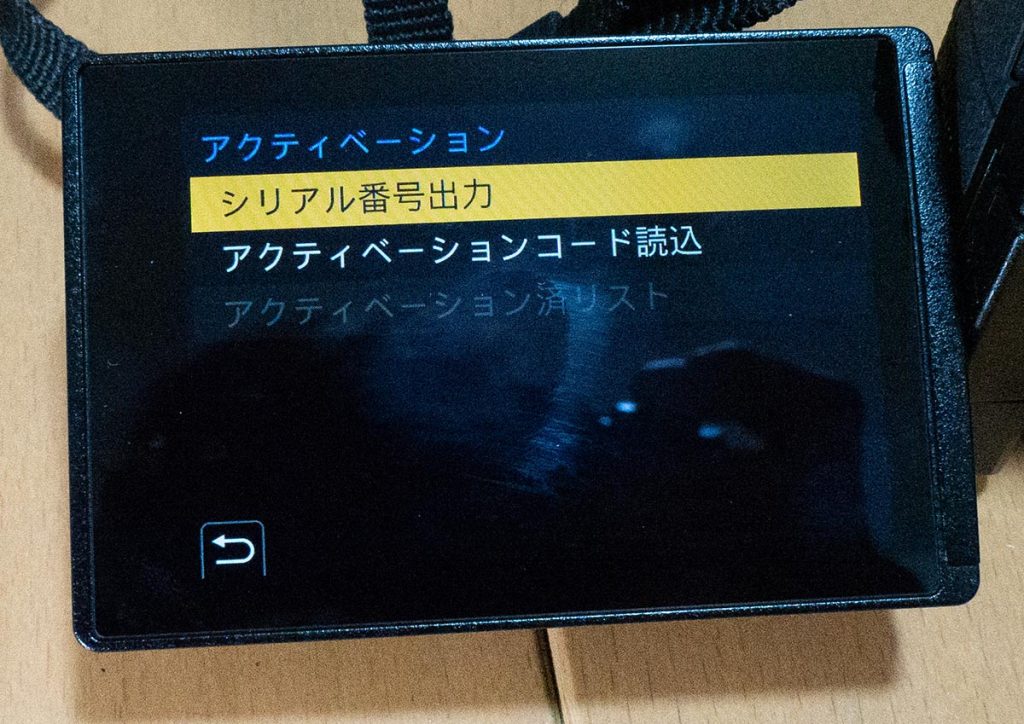
「シリアル番号出力」を選択すると、実行しますかと聞かれるので「はい」を選択するとSDメモリーカードにシリアル番号の情報が書き出されます。
メモリーカードを取り出し、PCもしくはmacで情報をアップロードする作業に移ります。
続いてPCやmacで情報をアップロード
ここからはPCもしくはmacが必要になります。取り出したメモリーカードの情報さえ吸い上げることができればスマホでも行けそうな気がします(未検証)。
こちらのLUMIXアクティベーションコード発行サイトへ先程のSDメモリーカードを読み込んだPCもしくはmacでアクセスします。
コチラのページから「アクティベーション発行サイト」へ遷移します。
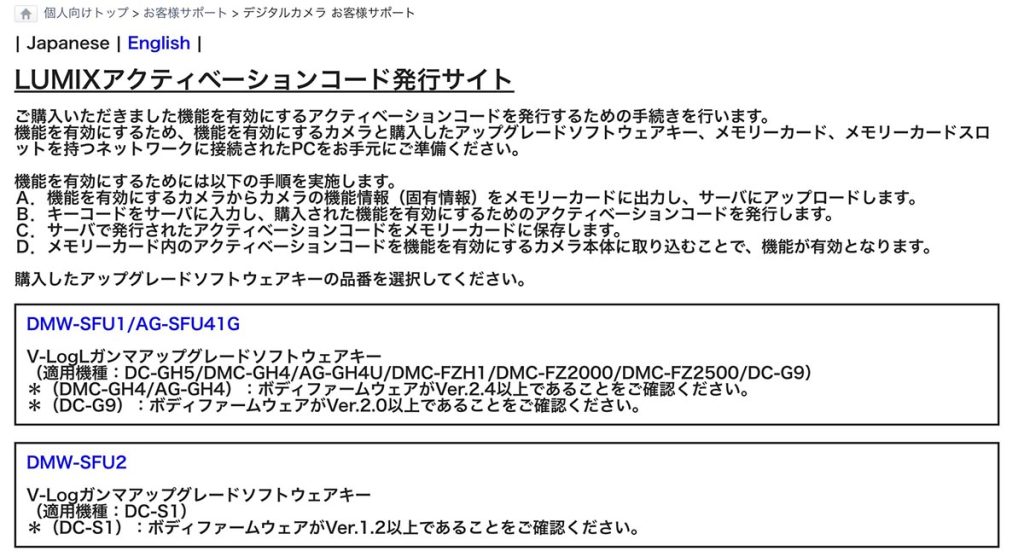
今回アップグレードするのはG9なので「DMW-SFU1」を選択します。
※ボディファームウェアがver2.0以上であることが必須要件みたいなので、G9本体のファームウェアのバージョンを確認しておきましょう。
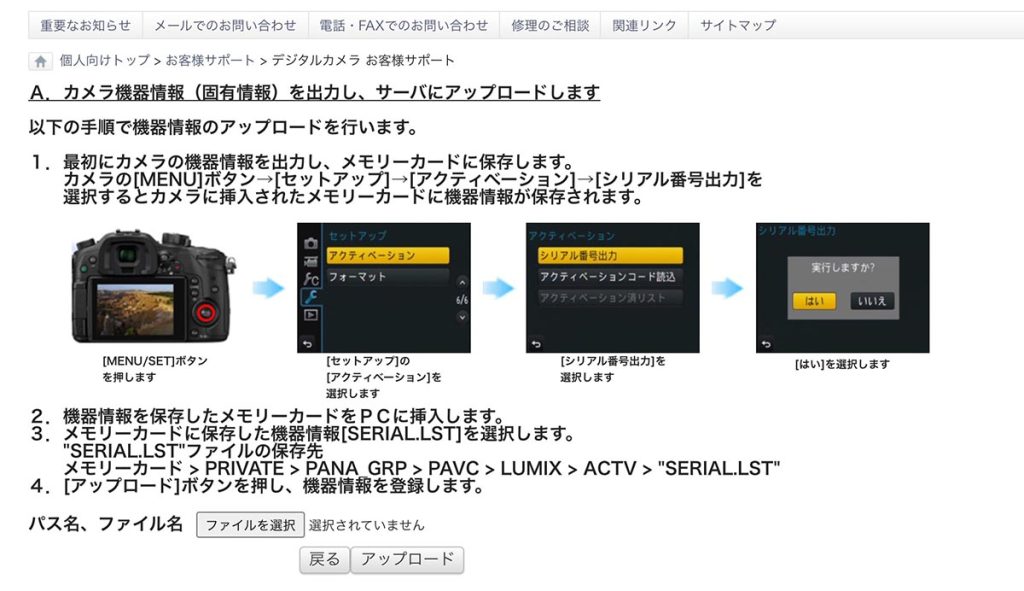
こうやってシリアル番号を吐き出してね!という手順はすでに終わっているので、「ファイルを選択」からシリアル番号を吐き出したSDメモリーカードの情報をアップします。SDメモリーカード内のファイルの場所は「3」に書いているので、そちらを選択すると
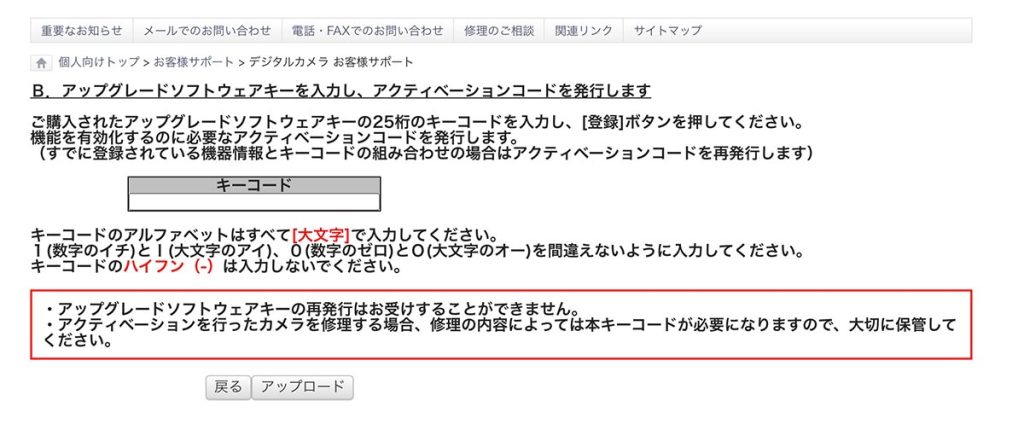
次はDMW-SFU1のキーコードを入力する画面に移ります。
届いたキーコードを間違わないように入力しましょう。キーコードは「全て大文字で」「ハイフンは入力しない」など注意書きがあります。ちなみに届いたキーの英数字は全部大文字だったので、じゃあ大文字でも小文字でも通るようにしてもいいんじゃね?と思わなくはない。
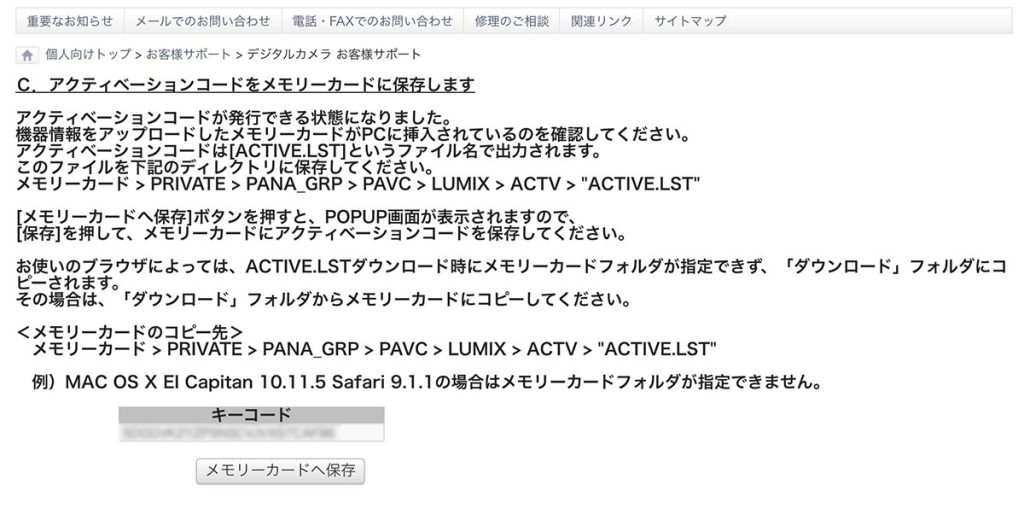
入力してうまく認証できたらこんな画面に。「メモリーカードへ保存」を押すとメモリーカードへファイルが保存されるようです。書いてある場所に「ACTIVE.LST」というファイルが保存されるようですが、
「お使いのブラウザによっては〜」という不穏な文字が。
最後の一文「MAC OS El Capitan〜」の文字が余計不安にさせます。macだけどel capitanでもsafariでもないので大丈夫やろ(わたしCatalina、Chrome)と思って実行すると
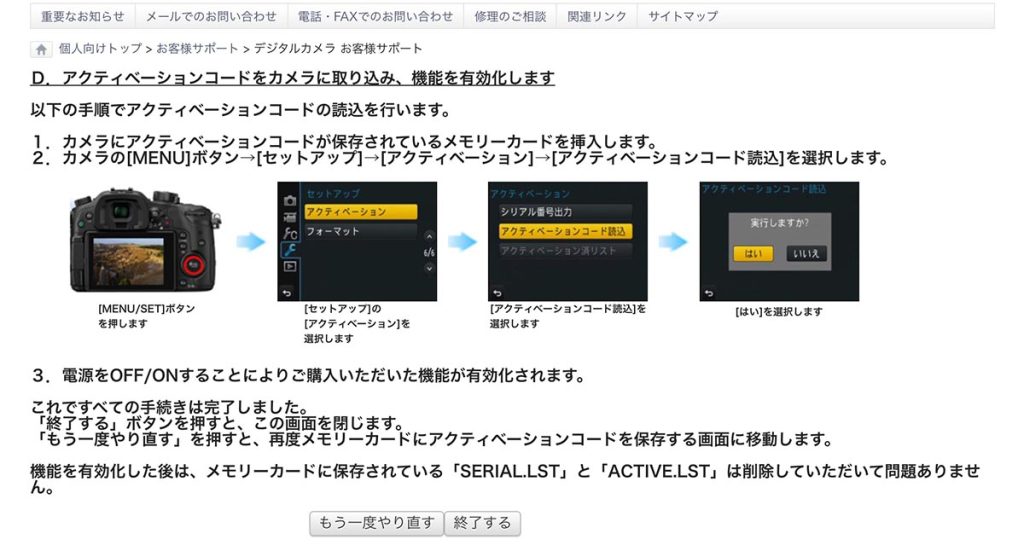
こうやってアクティベーションしてね、という次の画面が。念のためSDメモリーカードを見てみると…
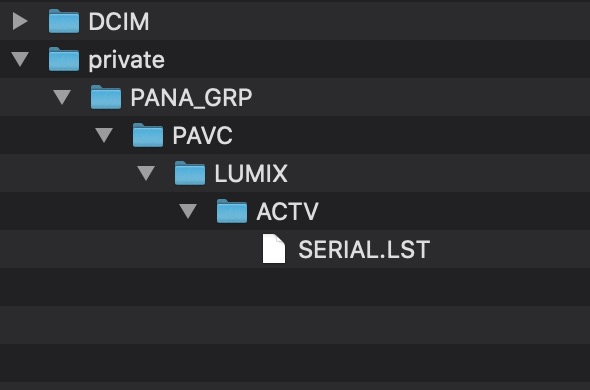
はい、ありませんね。
なんとなくそんな予感はしてました。SDカードは最初のままのファイル構成です。
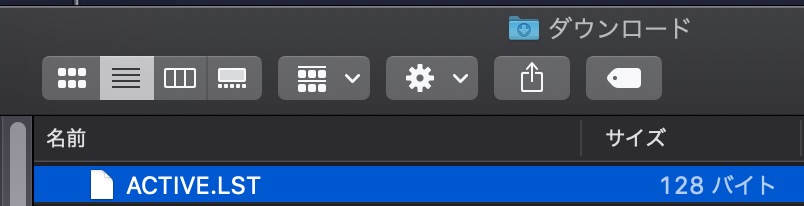
アクティベート用のファイルは普通にダウンロードフォルダにダウンロードされていたので、手動でSDカード内の「SERIAL.LST」ど同じ階層にコピーしました。
Mac OSXのEl Capitan以降の人は(おそらく)全部こうなる運命なので気をつけて下さい!!
いよいよアクティベートします
アクティベートコードを書き出したSDメモリーカードをG9本体に戻し、アクティベート作業を行います。
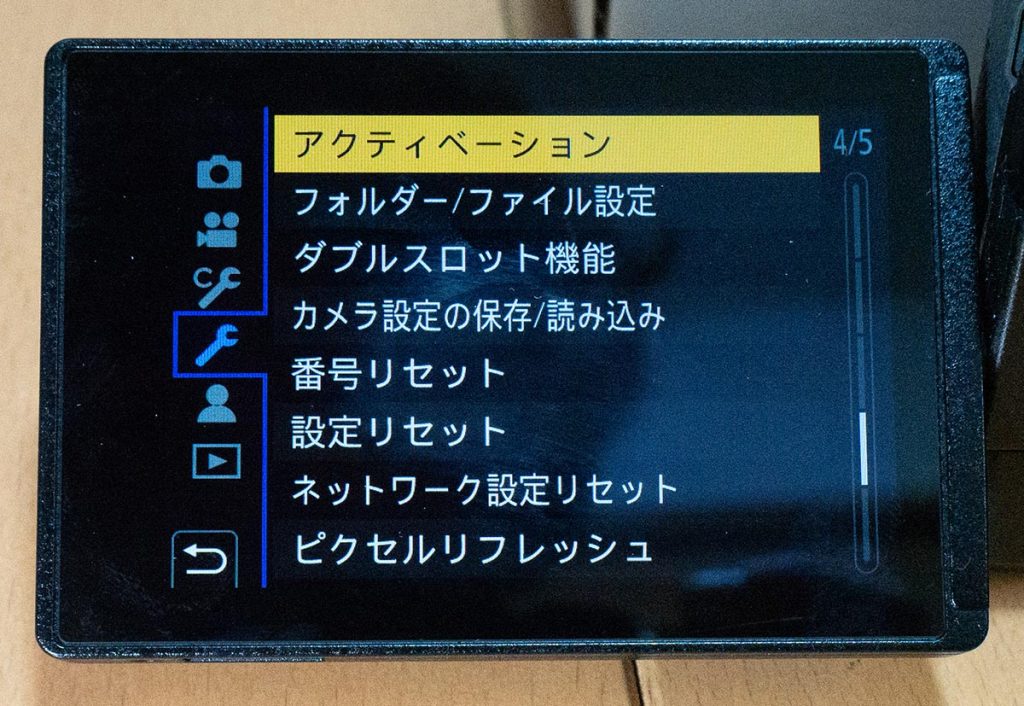
設定から「アクティベーション」を選択し
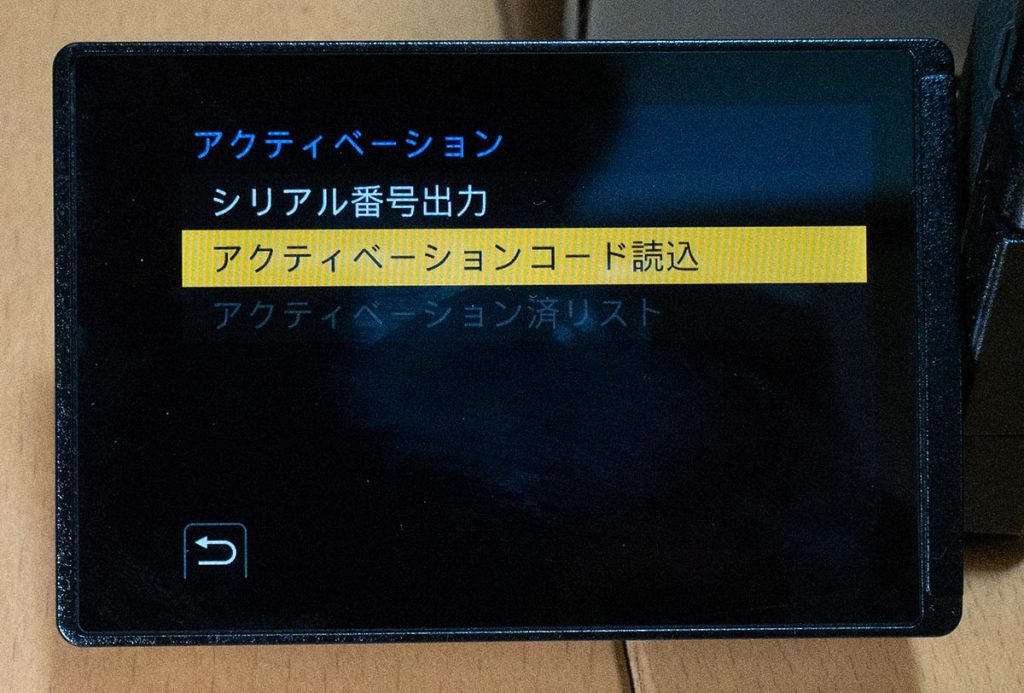
今度は「アクティベーションコード読込」を選択。実行しますか、と出るので「はい」を選択し

「機能を有効化しました。電源を入れ直して下さい。」と出たらアクティベート成功です。電源を入れ直すと…

フォトスタイルで「V-Log L」というスタイルが選べるようになっています!ひゃっほう!
Log撮影以外に追加された機能
早速外に出て試したい気持ちを抑え、追加された機能を確認してみたいと思います。
V Log L ビューアシスト機能
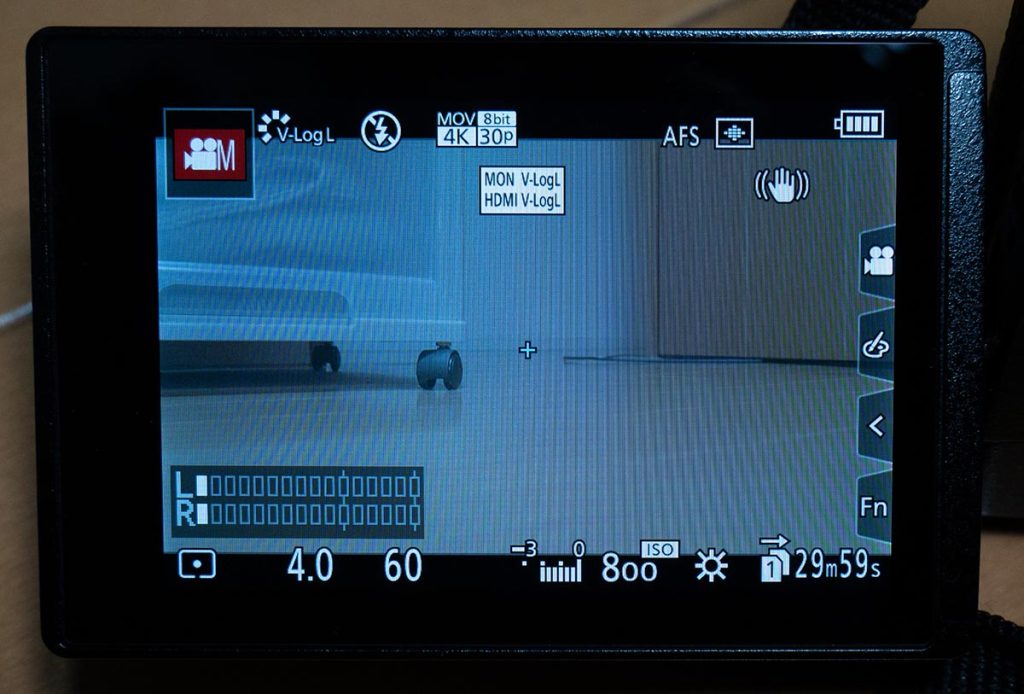
Log撮影の生データはグレーぽい、眠たいデータになります。モニターでもなんかよくわからない、眠たいデータが表示されるので、これでは調整後のデータが想像しにくい…
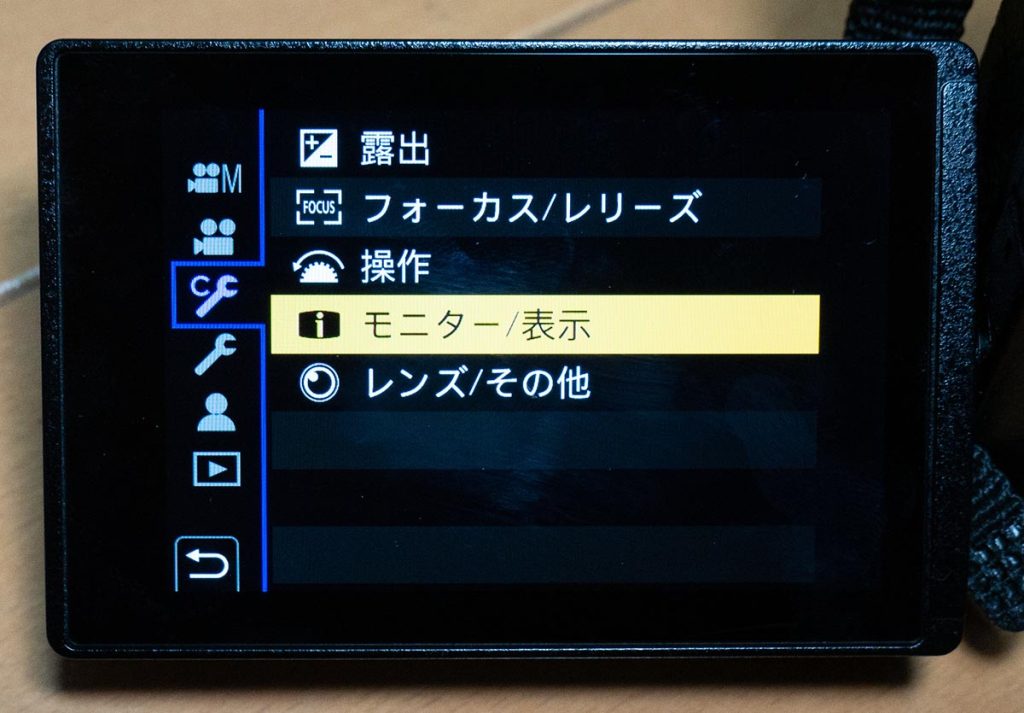
そんなときはLog撮影のビューアシスト機能を使います。設定の「モニター/表示」から
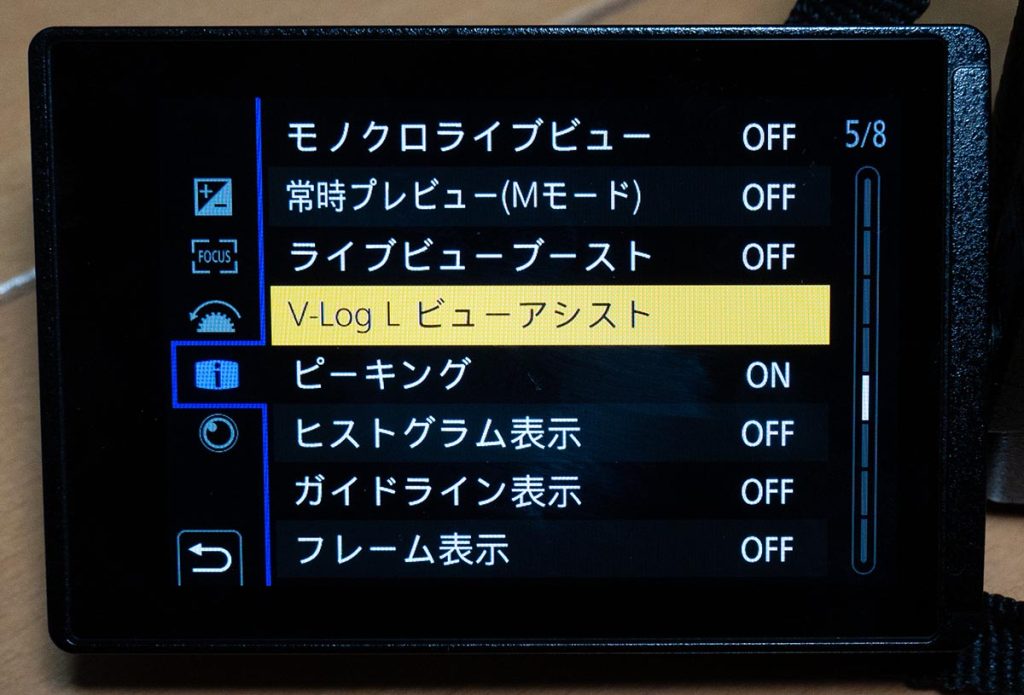
「V-Log L ビューアシスト機能」を選択
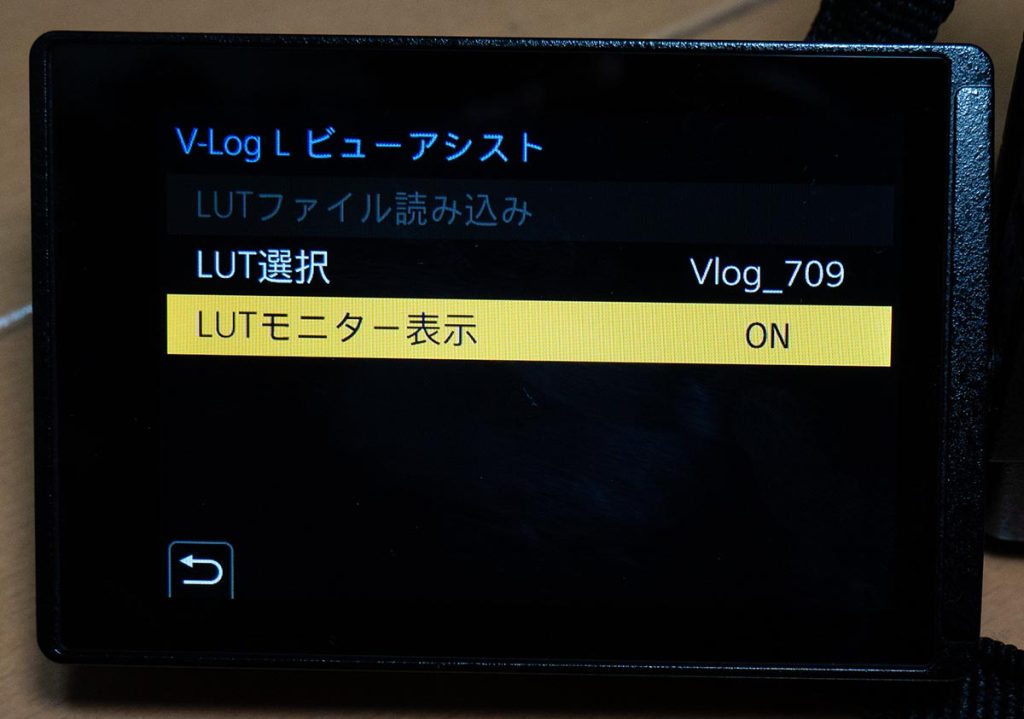
「LUTモニター表示」を「ON」にすると…
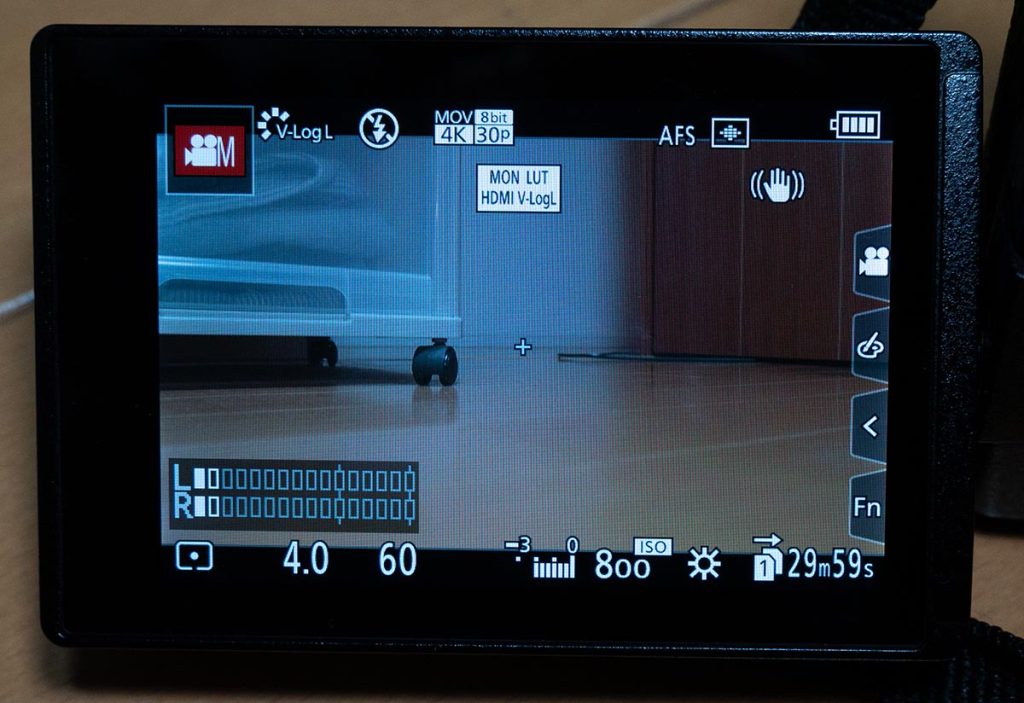
このようにある程度色がついた状態で表示されます。この状態はいわゆるLUT(ルックアップテーブル)があたった状態の表示で、Logデータはグレーっぽい生データで保存されます。
ただしこの状態だと、いまLogモードで撮影しているよ!と気づきにくいので意図せずLogモードで撮影してた、ということになりかねなので普段は切っておいたほうが良いかもしれません。
WFM表示
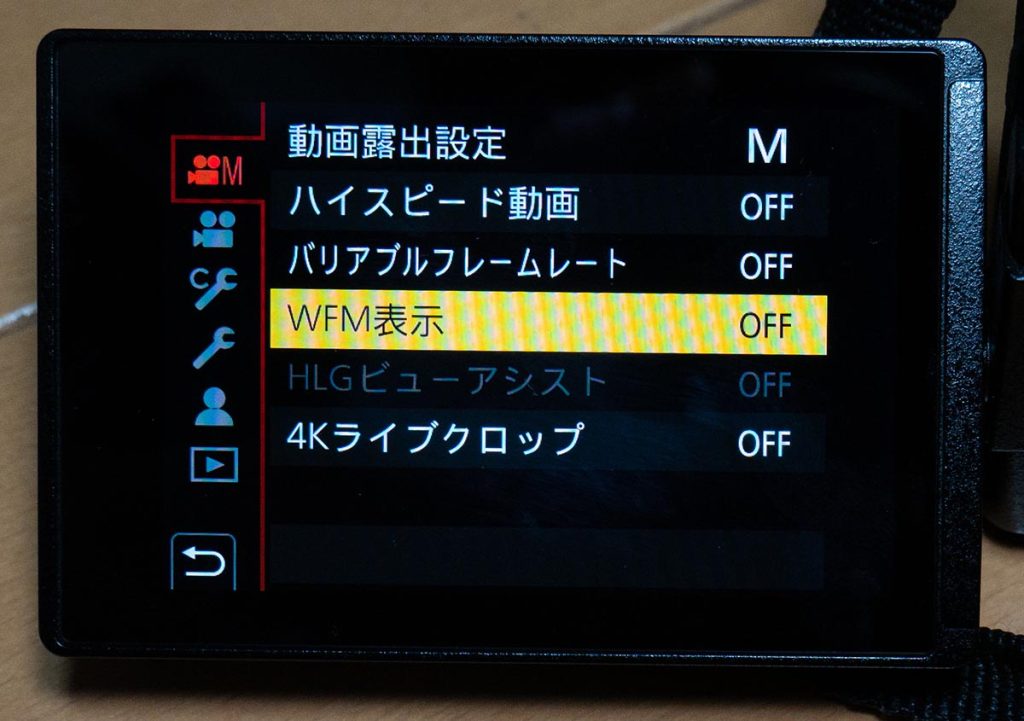
動画の設定から「WFM表示」をONにすると…
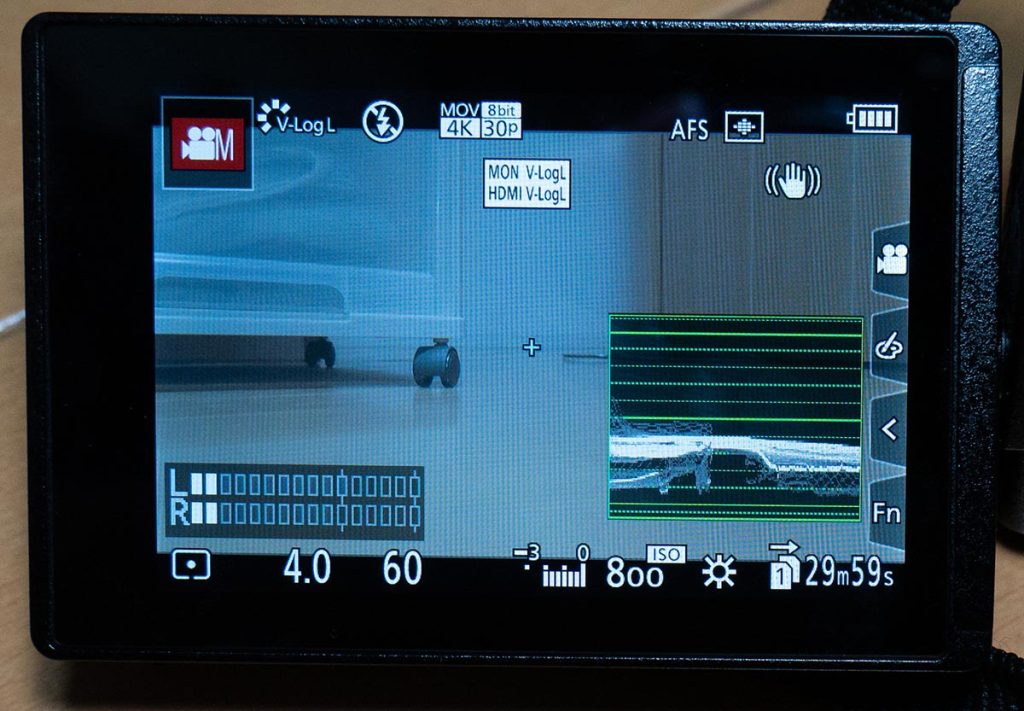
このように現在表示している画面の波形を表示することが出来ます。波形が上下に極端に寄っていない状態に明るさを調整ことで、あとで調整しやすい状態を作り出すことが出来ます。
この機能は慣れたら常時表示しておきたいくらい便利な機能です。
Log撮影を試してみた
というわけで早速試してみました。
はじめに登場する動画の「グレーっぽい」のがLOG撮影の生データですが、少し後にLUT(ルックアップテーブル)を当てて色を調整しています。
LUTはお使いの動画編集ソフトで当てて下さい。
ちなみにPanasonic標準のLUTがダウンロードできるサイトはこちら
Premiere ProでのLUTの当て方はこちら
なんというか楽しいですね!
今までは撮影後の色をいじりすぎると破綻しがちでしたが、この動画ならエモい感じとか破綻なく作れそう。まだまだ慣れていませんが、いろいろ試して遊んでみたいと思います。